Verwijderde bestanden blijven terugkomen of verschijnen opnieuw in de Prullenbak
Het kan soms voorkomen dat wanneer u bestanden uit Windows 10 verwijdert en de Prullenbak leegt , deze opnieuw in de Prullenbak(Recycle Bin) verschijnt . Het is een rechttoe rechtaan geval van een corrupte Prullenbak-map(corrupted Recycle Bin folder) . Hoewel het misschien niet zo belangrijk klinkt, wordt hun ruimte niet vrijgegeven, tenzij bestanden niet uit de prullenbak worden verwijderd. In dit bericht zullen we delen hoe u het probleem kunt oplossen.
Verwijderde bestanden komen steeds terug in de Prullenbak(Recycle Bin)
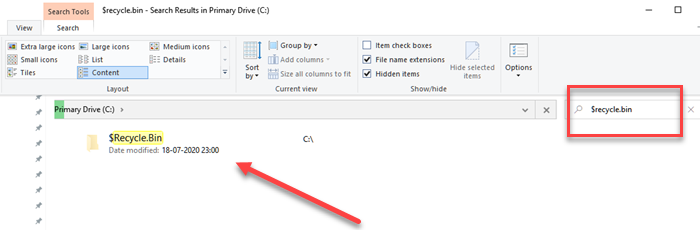
Er is geen reden waarom de map Prullenbak(Recycle Bin) corrupt zou worden, maar de systeembestanden worden de hele tijd corrupt (vandaar dat we de DISM- en SFC-tools hebben ).
We zullen een specifieke map moeten verwijderen - $Recycle.Bin , een systeemmap - maar het is niet eenvoudig beschikbaar omdat het een verborgen bestand is . U hebt ook beheerdersrechten nodig om dit op te lossen.
Zoek(Locate) en verwijder de verborgen(Delete Hidden) $ Recycle.Bin- map
- Open Verkenner(Open File Explorer) en klik op het tabblad Weergave(View Tab) .
- Vink het vakje aan met de tekst: Items verbergen.
- Open de primaire schijf of de partitie waarop Windows is geïnstalleerd.
- Klik vervolgens op het zoekvak en typ $recycle.bin
- Wacht(Please) tot het in het zoekresultaat verschijnt, en wanneer dat het geval is, klikt u er met de rechtermuisknop op en kiest u om te verwijderen.
- Het zal u vragen om permanente verwijdering; klik op Ja(Yes) .
- Het zal u ook om de bevestigingsactie vragen; klik op het tabblad Doorgaan .(Continue)
- Wanneer de UAC- prompt voor u verschijnt, klikt u op de knop Doorgaan(Continue) .
- Het zal u om de definitieve verwijdering vragen; klik op Ja(Yes) .
- (Delete File)Het dialoogvenster Bestand verwijderen verschijnt; vink Doe dit aan voor alle huidige items en klik op Ja om tijd te besparen.
Nadat u dit proces hebt voltooid, start u uw systeem opnieuw op en zodra het opnieuw is opgestart, gaat u opnieuw naar de mapopties en wijzigt u de weergave van verborgen bestanden naar hun standaardinstellingen.
Probeer enkele bestanden te verwijderen, leeg ze uit de prullenbak en controleer of deze opnieuw verschijnen na een herstart.
Hopelijk zou dit het probleem moeten oplossen.
Lezen(Read) : Kan items niet verwijderen uit de Prullenbak(Cannot delete items from Recycle Bin) .
Related posts
Inschakelen, uitschakelen Bevestigingsvak verwijderen voor Prullenbak in Windows 11/10
Prullenbaktrucs en tips voor Windows 11/10
Prullenbak is grijs weergegeven in Desktop Icon Settings op Windows 10
Verwijderde bestanden worden niet weergegeven in de Prullenbak in Windows 11/10
Hoe de opslaggrootte van de Prullenbak te wijzigen in Windows 11/10
Eigenschappen verwijderen uit het contextmenu van de Prullenbak in Windows 10
Kan Prullenbak niet legen na Windows 10 Creators Update
Prullenbak is beschadigd in Windows 11/10? Reset het!
Zip-, RAR-, TAR- en BIN-bestanden openen op een Mac
Prullenbak automatisch legen in Windows 10 met Auto Prullenbak
Hoe het ontbrekende prullenbakpictogram in Windows 11 te herstellen
Herstel of herstel het ontbrekende prullenbakpictogram in Windows Vista, 7, 8
CUE- en BIN-bestanden openen in Windows 10 met PowerISO
Waar is de Prullenbak in Windows 10 en Windows 11?
Pin om te starten toevoegen of verwijderen vanuit het contextmenu in Windows 10
Hoe een verwijderd bestand uit de Prullenbak te herstellen in Windows 11/10
Simpele vragen: Wat is een schijfkopiebestand (ISO, NRG, BIN)?
De Prullenbak van Notebook gebruiken in OneNote
Kan geen items verwijderen uit de Prullenbak in Windows 11/10
Hoe BIN naar ISO of BIN naar JPG-bestandsformaat te converteren
